Come trovare e utilizzare sfondi personalizzati in Microsoft Teams
Microsoft Squadre Microsoft Eroe / / August 20, 2021

Ultimo aggiornamento il
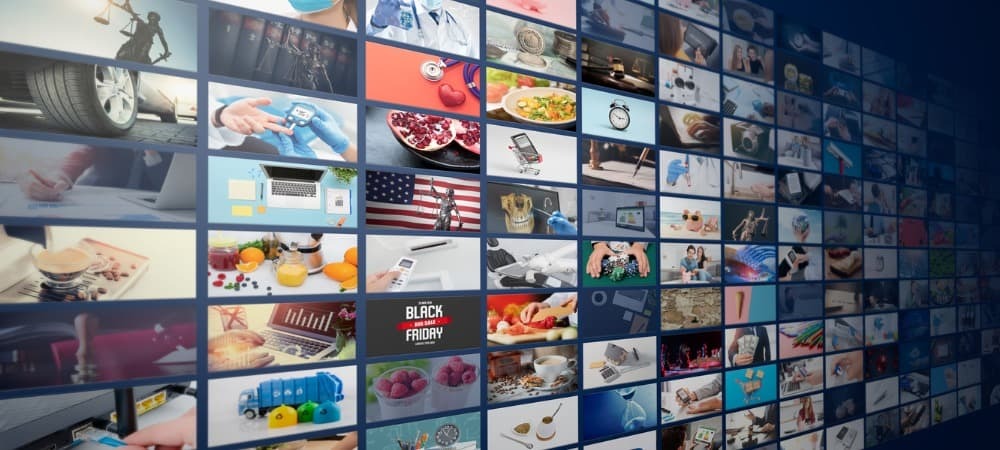
Presenta un divano dei Simpson, mostra le luci dello stadio o mostra il tuo orgoglio con sfondi personalizzati in Microsoft Teams.
Quando partecipi a una riunione video in Microsoft Teams, puoi cambia lo sfondo che usi per la tua fotocamera. Forse non vuoi che tutti vedano cosa c'è dietro di te, o forse vuoi abbellirlo.
Puoi utilizzare diversi sfondi integrati di Microsoft Teams, ma se vuoi fare qualcosa di diverso da tutti gli altri, ti mostreremo come. Puoi usarne uno sportivo, nostalgico o perfetto per le vacanze in corso.
Esplora e scarica gli sfondi per i team
Visitare il Pagina degli sfondi di Microsoft Teams e sfoglia le opzioni. Attualmente ci sono diverse categorie di immagini per tutti i gusti e gli stili.
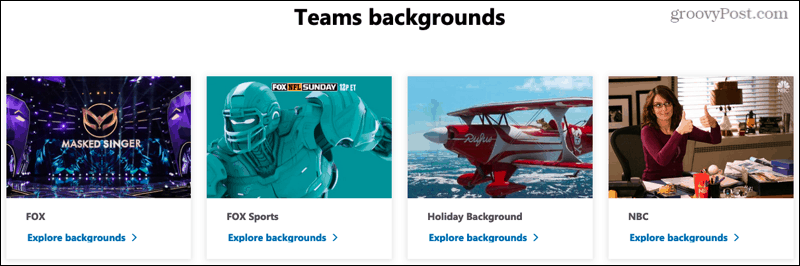
Società di trasmissione FOX: Usa uno sfondo del tuo programma FOX preferito come Il cantante mascherato, LEGO Masters, I Simpson, I Griffin e altro ancora.
FOX Sport: Sei pronto per un po' di calcio? Dai un'occhiata agli sfondi FOX NFL Sunday, Thursday Night Football o Big Noon Kickoff.
Microsoft Holiday: Porta Rufus nel suo aereo dall'annuncio delle vacanze del 2020 o mostra il tuo amore per l'inverno con scene innevate.
NBC.com: Che tu sia un fan di Saturday Night Live, 30 Rock o America's Got Talent, ti piaceranno gli sfondi colorati disponibili per gli spettacoli della NBC.
NBC Sport: Se preferisci i tuoi programmi sportivi su NBC, dai un'occhiata agli sfondi a tema calcistico di NBC Sports.
OrgoglioNota: sia per i messaggi che per i contrassegni, è possibile scaricare l'intera raccolta Pride da Microsoft. Riceverai quasi 30 sfondi che rappresentano insieme, azione e supporto.
Xbox: Da Halo Infinite – Hope a Age of Empires IV a 20 anni di Xbox, puoi sfogliare una vasta selezione di sfondi Xbox.
Nostalgia: Ti sei perso Clippy, Paint, Solitaire o il classico panorama di Windows? Puoi ottenerli ora con la collezione Nostalgia.
A seconda della categoria sopra, puoi scaricare un gruppo di sfondi come file ZIP o uno alla volta. Fare clic su Scarica opzione o scegli un'immagine, fai clic con il pulsante destro del mouse e seleziona Salva l'immagine come.
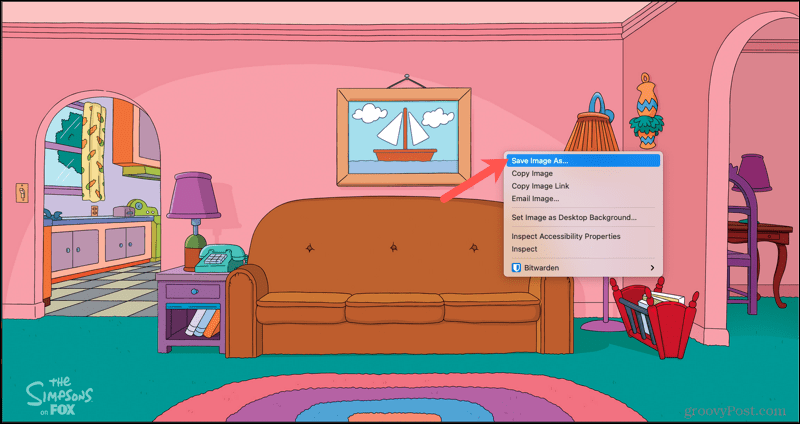
Assicurati di rivisitare questa pagina di sfondi delle squadre occasionalmente. Si spera che Microsoft continuerà ad espandere le sue collezioni!
Aggiungi uno sfondo a Microsoft Teams
Puoi aggiungere un nuovo sfondo in Teams prima dell'inizio di una riunione o dopo che ne è iniziata una.
Prima di caricare qualsiasi sfondo in Teams, assicurati che soddisfi i seguenti requisiti:
- Dimensioni minime: 360 per 360 pixel
- Dimensioni massime: 2048 per 2048 pixel
- Formato del file: JPEG, JPG, PNG, BMP
- Proporzioni: maggiore di quattro
Vedrai questi requisiti anche quando passi il cursore sopra il Aggiungere nuova collegamento descritto di seguito.
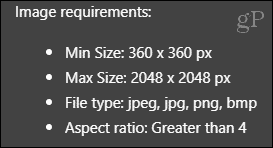
Prima dell'incontro
- Clicca il Filtri di sfondo icona sotto la vista della telecamera corrente.
- Quando si apre la barra laterale Impostazioni sfondo a destra, fare clic su Aggiungere nuova in cima.
- Cerca l'immagine, selezionala e fai clic su Aprire.
- Quando l'immagine viene visualizzata in fondo all'elenco, selezionala e fai clic su Applicare per renderlo il tuo sfondo.
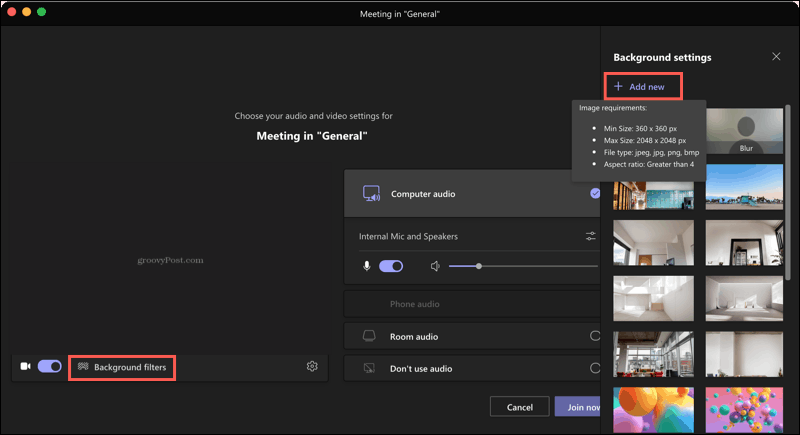
Durante la riunione
- Clic Più azioni (tre punti) in alto.
- Selezionare Applica effetti di sfondo.
- Nella barra laterale Impostazioni sfondo, fai clic su Aggiungere nuova in cima.
- Cerca l'immagine, selezionala e fai clic su Aprire.
- Quando l'immagine viene visualizzata in basso, selezionala e fai clic su Applicare per renderlo il tuo sfondo.
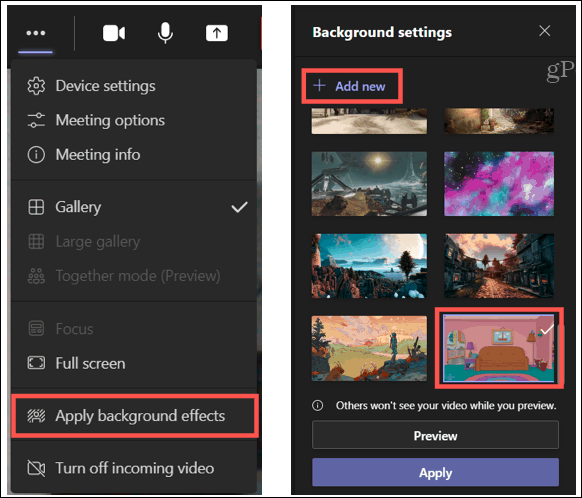
Aggiungi stile con gli sfondi in Microsoft Teams
Sia che tu voglia qualcosa di sottile e piacevole o divertente e colorato, hai alcune fantastiche opzioni direttamente da Microsoft per il tuo background di Teams. Ne proverai uno?
Per ulteriori informazioni su Teams, dai un'occhiata a come acquisire e riprodurre una registrazione o come condividi il tuo schermo su Microsoft Teams.
Come cancellare la cache, i cookie e la cronologia di navigazione di Google Chrome
Chrome fa un ottimo lavoro di memorizzazione della cronologia di navigazione, della cache e dei cookie per ottimizzare le prestazioni del browser online. Il suo è come...
Corrispondenza dei prezzi in negozio: come ottenere i prezzi online durante gli acquisti nel negozio
Acquistare in negozio non significa dover pagare prezzi più alti. Grazie alle garanzie di abbinamento prezzo, puoi ottenere sconti online mentre fai acquisti in...
Come regalare un abbonamento Disney Plus con una carta regalo digitale
Se ti è piaciuto Disney Plus e vuoi condividerlo con altri, ecco come acquistare un abbonamento regalo Disney+ per...
La tua guida alla condivisione di documenti in Google Documenti, Fogli e Presentazioni
Puoi collaborare facilmente con le app basate sul Web di Google. Ecco la tua guida alla condivisione in Documenti, Fogli e Presentazioni Google con le autorizzazioni...


